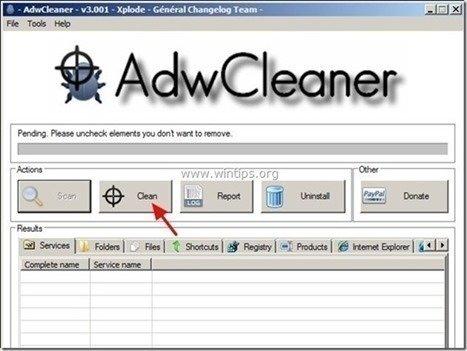İçindekiler
Hızlı Başlangıç ( Yeni Sekme ) bir Reklam yazılımıdır ve bilgisayarınıza yüklendikten sonra, açılır Reklamlar görüntüleyerek veya aramalarınızı bilinmeyen yayıncıların reklamlarına yönlendirerek para kazanmak için bilgisayar ayarlarınızı değiştirir. Bir bilgisayara " Hızlı Başlangıç " reklam yazılımı, daha sonra kurbanın bilgisayar ekranında daha fazla açılır reklam görüntülenir ve arka planda çalışan kötü amaçlı program nedeniyle bilgisayar hızı yavaşlar.
Hızlı Başlangıç Bilgisayar kullanıcısına istenmeyen reklamlar sunmak için Web tarayıcısına ek eklentiler (araç çubukları, uzantılar veya eklentiler) yükleyebilir. Bunun gibi reklam programları, bilgisayar güvenliğini tehlikeye atmak ve bilgisayar korsanlarına veya kötü niyetli İnternet saldırılarına karşı savunmasız hale getirmek için kodlarında kötü amaçlı yazılım (kötü amaçlı yazılım) içerebilir.
Teknik olarak, " Hızlı Başlangıç " bir virüs değildir ve bilgisayarınıza reklam yazılımları, araç çubukları veya virüsler gibi kötü amaçlı programlar içerebilen ve yükleyebilen bir kötü amaçlı yazılım programı ("Potansiyel Olarak İstenmeyen Program (PUP)") olarak sınıflandırılır. Bir bilgisayara " Hızlı Başlangıç " reklam yazılımı, daha sonra kurbanın bilgisayar ekranında veya İnternet tarayıcısında daha fazla açılır reklam, banner ve sponsorlu bağlantı görüntülenir ve bazı durumlarda, arka planda çalışan kötü amaçlı programlar nedeniyle bilgisayar hızı yavaşlayabilir.
Hızlı Başlangıç gibi bilinen internet sitelerinden indirilen -ve yüklenen- diğer ücretsiz yazılımların içinde paketlendiği için muhtemelen kullanıcının haberi olmadan yüklenmiştir. download.com (CNET)" , "Softonic.com" Bu nedenle, bilgisayarınıza yüklediğiniz herhangi bir programın yükleme seçeneklerine her zaman dikkat etmelisiniz, çünkü çoğu yazılım yükleyicisi asla yüklemek istemediğiniz ek yazılımlar içerir. Basit bir ifadeyle, yüklemek istediğiniz programın yazılım yükleyicisiyle birlikte gelen GEREKSİZ YAZILIMLARI YÜKLEMEYİN. Daha spesifik olarak, bir yazılım yüklediğinizdebilgisayarınızdaki program:
- " düğmesine BASMAYIN Sonraki " düğmesini kurulum ekranlarında çok hızlı seçin. Şartlar ve Sözleşmeleri DİKKATLİCE OKUYUN VE KABUL EDİN. HER ZAMAN: " Özel "Yüklemek istemediğiniz herhangi bir ek yazılımı yüklemeyi reddedin. Ana sayfanızın ve arama ayarlarınızın değiştirileceğini söyleyen herhangi bir seçeneğin İŞARETİNİ KALDIRIN.
Kolayca çıkarmak istiyorsanız "Hızlı Başlangıç - Yeni Sekme" Adware'i bilgisayarınızdan kaldırmak için aşağıdaki adımları izleyin:

Quick Start bilgisayarınızdan nasıl kaldırılır/kaldırılır
Adım 1. Kontrol panelinizden istenmeyen programları kaldırın.
1. Bunu yapmak için şu adrese gidin:
- Windows 8/7/Vista: Başlat > Denetim Masası Windows XP: Başlangıç > Ayarlar > Kontrol Paneli
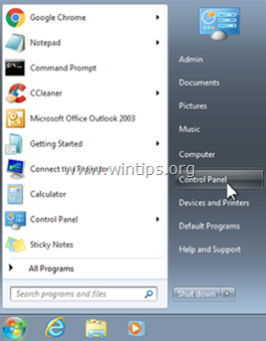
2. Açmak için çift tıklayın
- Program Ekle veya Kaldır Windows XP'niz varsa Programlar ve Özellikler Windows 8, 7 veya Vista kullanıyorsanız.
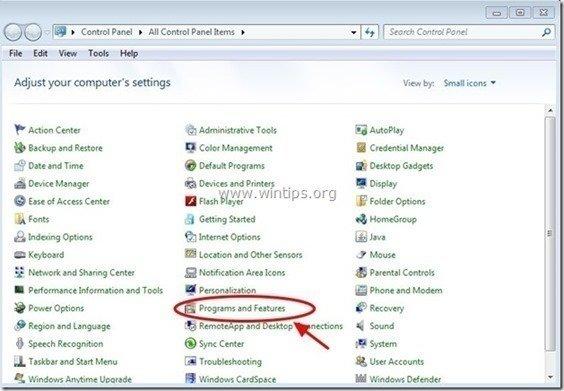
3. Program listesi ekranınızda görüntülendiğinde, görüntülenen programları Kurulum tarihine (Kurulduğu tarih) göre sıralayın ve ardından Kaldır (Uninstall) Son zamanlarda sisteminize yüklenen bilinmeyen herhangi bir uygulama. Ayrıca aşağıda listelenen bu reklam yazılımı uygulamalarından herhangi birini kaldırın:
- DMUinstaller Fortunitas MyPC Yedekleme NewPlayer (TUGUU SL) Hızlı Başlangıç SupTab Webssearches Kaldırıcı WPM17.8.0.3442 (Tarafından: Cherished Technology LIMITED) *
- * Ayrıca diğer bilinmeyen veya istenmeyen uygulamaları da kaldırın.
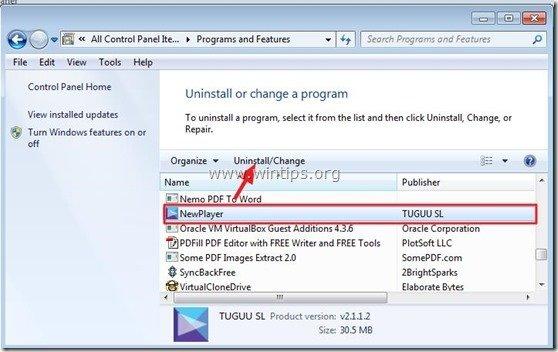
Adım 2: Çıkarın Hızlı Başlangıç AdwCleaner ile reklam yazılımı.
1. "AdwCleaner" yardımcı programını indirin ve masaüstünüze kaydedin.
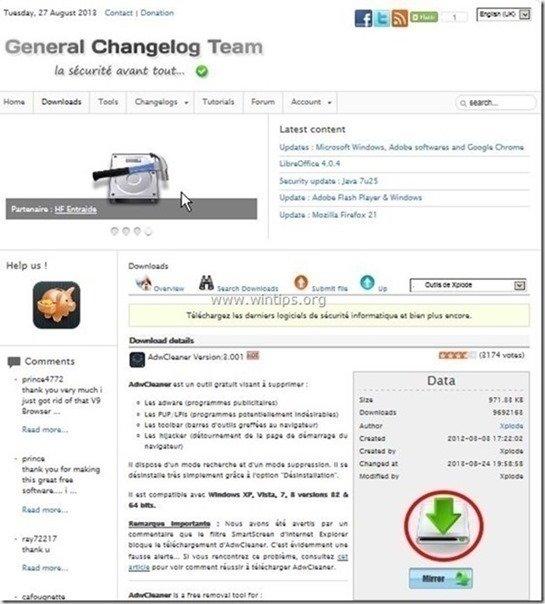
2. Tüm açık programları kapatın ve Çift Tıklama açmak için "AdwCleaner" masaüstünüzden.
3. Basın " Tarama ”.
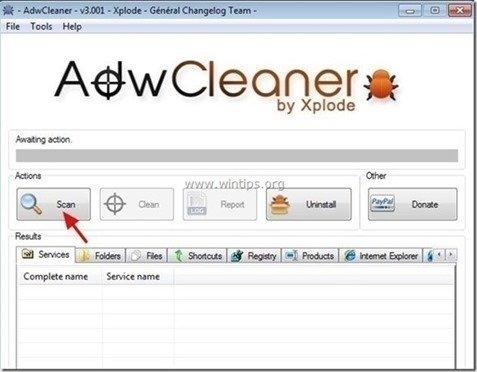
4. Tarama tamamlandığında, tuşuna basın "Temiz " tüm istenmeyen kötü niyetli girişleri kaldırmak için.
4. Basın " OK " at " AdwCleaner - Bilgi" ve " OK " tekrar bilgisayarınızı yeniden başlatmak için .
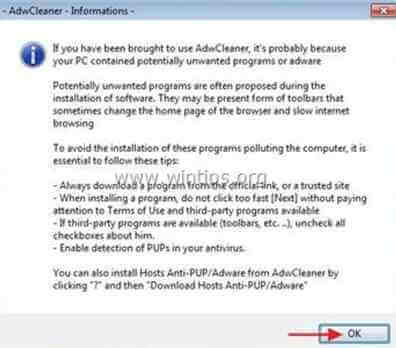
5. Bilgisayarınız yeniden başlatıldığında, Kapat " AdwCleaner" bilgi (benioku) penceresini açın ve bir sonraki adıma geçin.
Adım 3. JRT ile 'Hızlı Başlangıç'ı kaldırın.
1. İndirin ve çalıştırın JRT - Önemsiz Yazılım Temizleme Aracı.

2. Bilgisayarınızı taramaya başlamak için herhangi bir tuşa basın " JRT - Önemsiz Yazılım Temizleme Aracı ”.
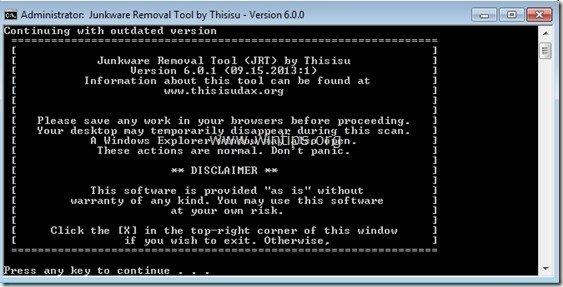
3. JRT sisteminizi tarayıp temizleyene kadar sabırlı olun.
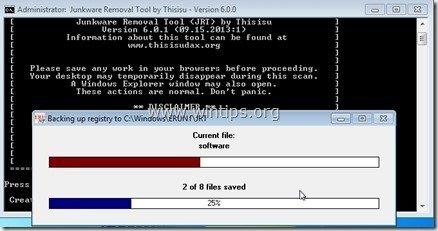
4. JRT günlük dosyasını kapatın ve ardından yeniden başlatma bilgisayarınız.
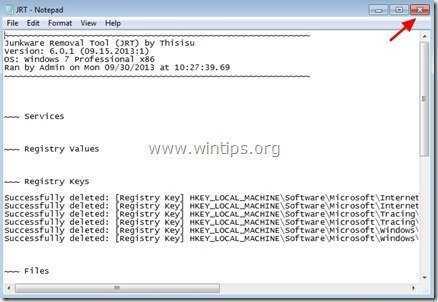
Adım 4. İnternet tarayıcınızdan "Quick Start "ı kaldırın.
Normalde, yukarıdaki adımları izledikten sonra, internet tarayıcınız " Hızlı Başlangıç " reklam yazılımını kaldırdığınızdan emin olmak için " Hızlı Başlangıç " eklentisi tarayıcınızda artık mevcut değil, aşağıdaki talimatları izleyin:
Internet Explorer, Google Chrome, Mozilla Firefox
Internet Explorer
Nasıl temizlenir " Hızlı Başlangıç " adware uzantısını Internet Explorer'dan kaldırın.
1. Internet Explorer'ı açın ve ardından " İnternet Seçenekleri "Bunu yapmak için IE'nin dosya menüsünden " Araçlar ”  * > " Eklentileri Yönet ”
* > " Eklentileri Yönet ”
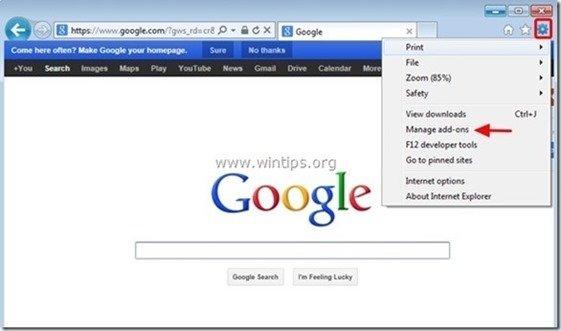
2. Seçin " Araç Çubukları ve Uzantılar "sol bölmede ve ardından " Devre dışı bırak " istenmeyen herhangi bir araç çubuğu veya uzantı.
- Bu durumda devre dışı bırakılacak/kaldırılacak uzantılar:
- IETabPage Sınıfı Fortunitas
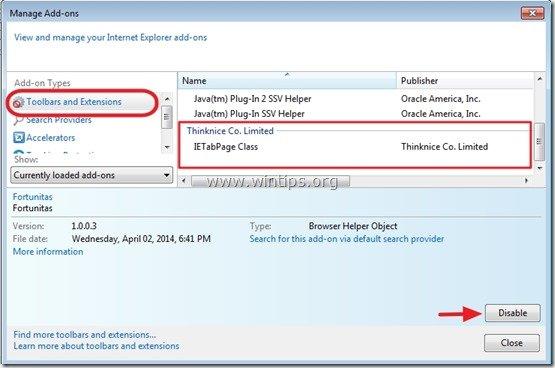
3. Internet Explorer'ı yeniden başlatın.
Google Chrome
Nasıl silinir " Hızlı Başlangıç " uzantısını Chrome'dan indirin.
1. Google Chrome'u açın ve chrome menüsüne gidin  ve " Ayarlar ".
ve " Ayarlar ".
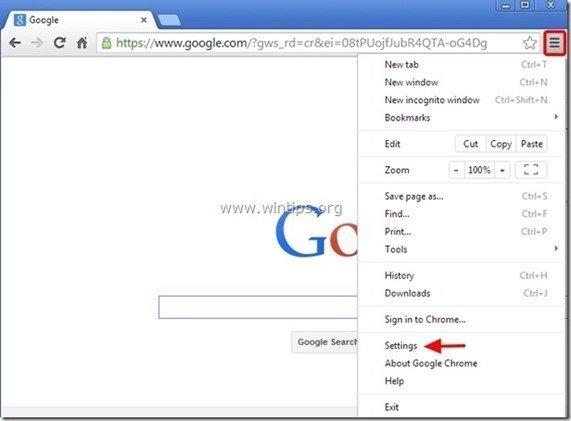
2. Seçin " Uzantılar" sol bölmeden.
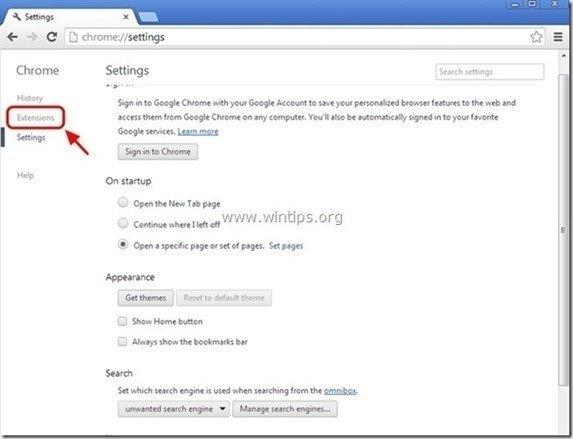
3. Kaldırın istenmeyen " Hızlı Başlangıç " uzantısına basarak " geri dönüşüm kutusu " simgesine tıklamanız gerekmektedir.
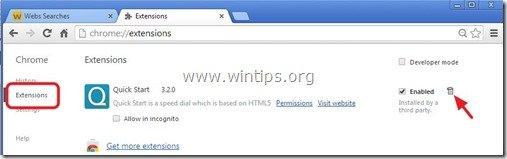
4. Google Chrome'u yeniden başlatın.
Mozilla Firefox
Nasıl kaldırılır " Hızlı Başlangıç " Firefox'tan gelen reklamlar.
1. Tıklayınız " Firefox" Firefox penceresinin sol üst köşesindeki menü düğmesine tıklayın ve için “ Eklentiler ”.
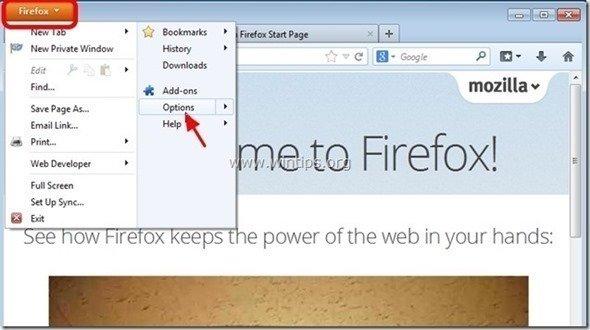
2. " içinde Uzantılar " seçeneklerine tıklayın, " Kaldırmak " düğmesini kaldırmak için " Hızlı Başlangıç " & " Fortunitas " uzantıları*.
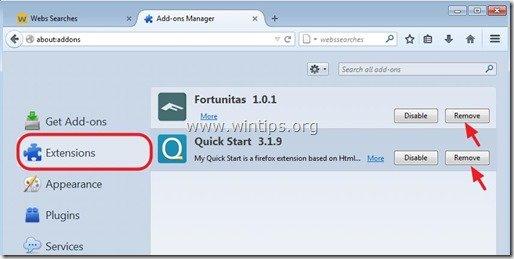
3. Tüm Firefox pencerelerini kapatın ve yeniden başlat Firefox.
4. Firefox URL kutusuna aşağıdaki komutu yazın: about:config & Basın Girin .
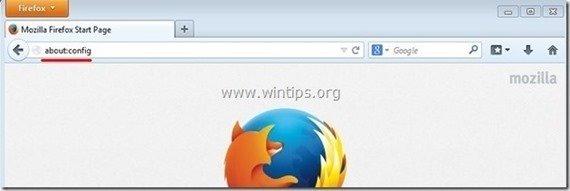
7. Tıklayınız " Dikkatli olacağım, söz veriyorum. " düğmesine basın.
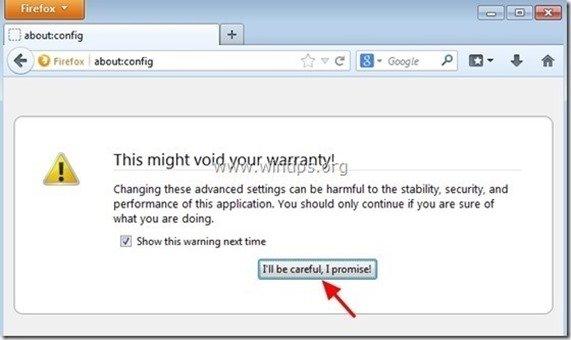
8a. Arama kutusuna şunu yazın: " quick_start " & tuşuna basın Girin.
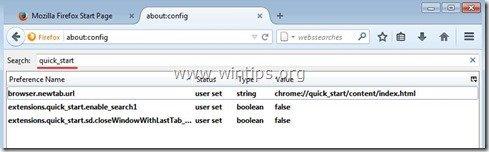
8b. Şimdi sağ tıklayın her " quick_start ” değer bulundu & seç " Sıfırla ”.
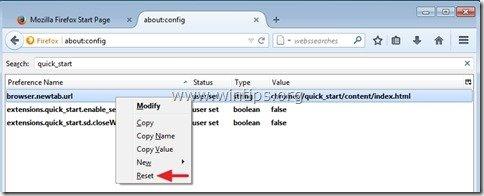
9a. Aynı prosedürü tekrarlayın, ancak bu sefer " fortunitas " arama kutusuna girin ve " Girin ”.
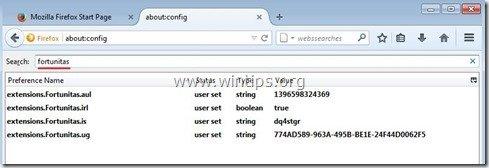
9b. Sıfırla hepsi " fortunitas " değerleri listelenmişse.
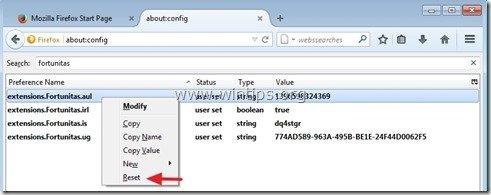
10. Kapat hepsi Firefox pencerelerini kapatın ve Firefox'u yeniden başlatın.
Adım 5. Malwarebytes Anti-Malware Free ile Quick Start'ı kaldırın .
İndir ve yükleyin Bilgisayarınızı kalan kötü amaçlı tehditlerden temizlemek için günümüzün en güvenilir ÜCRETSİZ kötü amaçlı yazılımdan koruma programlarından biri. Mevcut ve gelecekteki kötü amaçlı yazılım tehditlerinden sürekli olarak korunmak istiyorsanız, Malwarebytes Anti-Malware Premium'u yüklemenizi öneririz:
MalwarebytesTM Koruması
Casus Yazılımları, Reklam Yazılımlarını ve Kötü Amaçlı Yazılımları kaldırır.
Ücretsiz İndirmeye Şimdi Başlayın!
Hızlı indirme ve Kurulum talimatları:
- Yukarıdaki bağlantıya tıkladıktan sonra, " Ücretsiz 14 Deneme Sürümü Başlatın " seçeneğine tıklayarak indirme işleminizi başlatabilirsiniz.
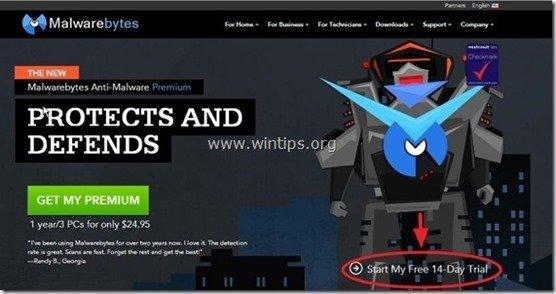
- Yüklemek için ÜCRETSİZ sürüm işaretini kaldırın, bu harika ürünün " Malwarebytes Anti-Malware Premium'un ücretsiz Deneme sürümünü etkinleştirin " seçeneğini son kurulum ekranında seçin.
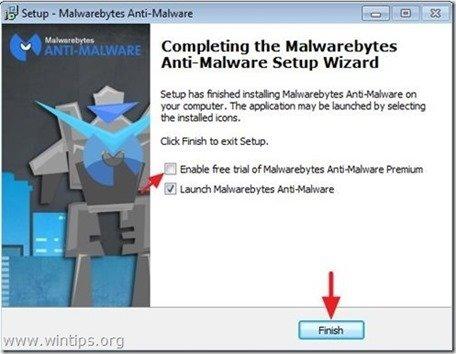
Bilgisayarınızı Malwarebytes Anti-Malware ile tarayın ve temizleyin.
1. Koş " Malwarebytes Anti-Malware" ve programın gerekirse en son sürümüne ve kötü amaçlı veritabanına güncellenmesine izin verin.
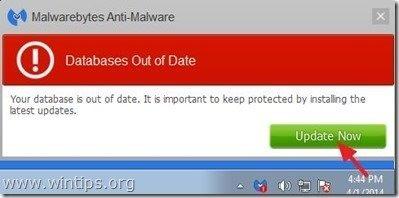
2. Güncelleme işlemi tamamlandığında, " Şimdi Tara " düğmesine basarak sisteminizi kötü amaçlı yazılımlara ve istenmeyen programlara karşı taramaya başlayın.
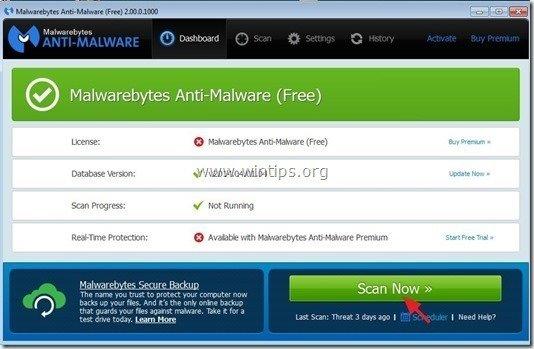
3. Şimdi Malwarebytes Anti-Malware bilgisayarınızı kötü amaçlı yazılımlara karşı taramayı bitirene kadar bekleyin.
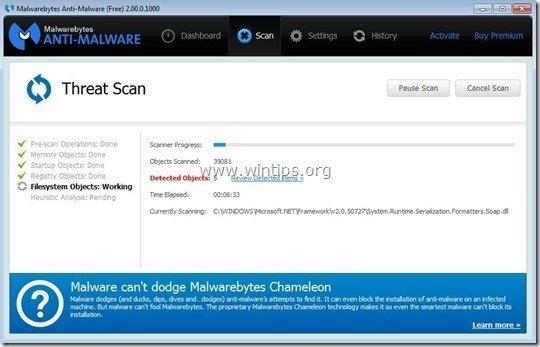
4. Tarama tamamlandığında, önce " Tümünü Karantinaya Al " düğmesine tıklayarak tüm tehditleri kaldırın ve ardından " Eylemleri Uygula ”.
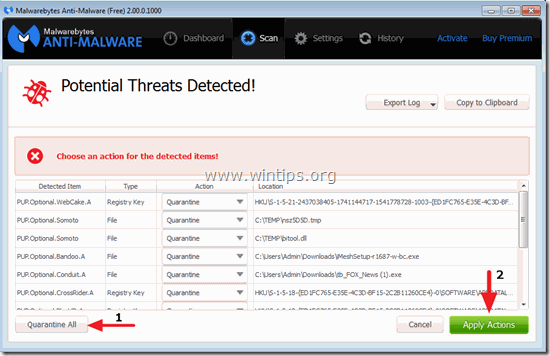
5. Malwarebytes Anti-Malware sisteminizdeki tüm enfeksiyonları kaldırana kadar bekleyin ve ardından tüm aktif tehditleri tamamen kaldırmak için bilgisayarınızı yeniden başlatın (programdan istenirse).
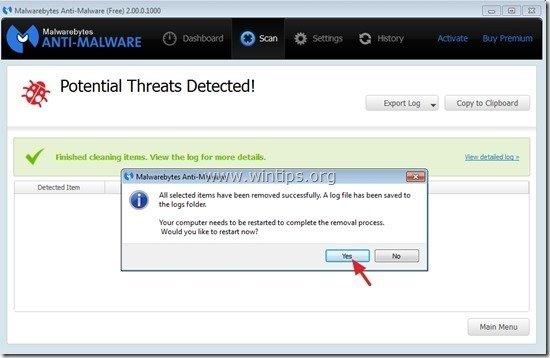
6. Sistem yeniden başlatıldıktan sonra, Malwarebytes Anti-Malware'i tekrar çalıştırın sisteminizde başka tehdit kalmadığını doğrulamak için.
Tavsiye: Bilgisayarınızın temiz ve güvenli olduğundan emin olmak için, Malwarebytes Anti-Malware tam taraması gerçekleştirin Windows'ta " Güvenli mod "Bunu nasıl yapacağınıza ilişkin ayrıntılı talimatları burada bulabilirsiniz.
Adım 6. İstenmeyen dosyaları ve girdileri temizleyin.
Kullan " CCleaner " programına geçin ve temiz sisteminizi geçici olarak internet dosyaları ve geçersiz kayıt defteri girdileri.*
* Nasıl kurulacağını ve kullanılacağını bilmiyorsanız "CCleaner", bu tali̇matlari okuyun .

Andy Davis
Windows hakkında bir sistem yöneticisinin günlüğü